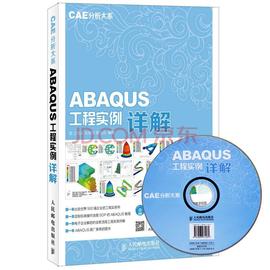桁架结构的静力学分析
本文摘要(由AI生成):
本文介绍了如何使用某软件对四根桁架结构进行建模和分析。首先,建立了桁架部件并赋予了材料属性和截面属性。然后,创建了装配体并设置了分析步,包括静态通用分析步和输出变量设置。接下来,设置了边界条件和载荷,并进行了网格划分,选择了线性桁架单元。最后,通过计算得到了支反力、位移和应力的云图,并将结果输出为.rpt文件,方便查看每个节点和单元的具体数值。通过本文的介绍,读者可以了解到使用软件进行桁架结构分析的基本步骤和要点。
图2.1 为四根桁架结构,求该结构的节点位移,单元应力和支反力。
1.建立Part。建立名字为truss的桁架部件,属性为二维可变形的线,如图红框框选的内容。大约尺寸一般选择模型尺寸的二倍,由题意可设定大约尺寸为400。草图中,若线为浅绿色,则代表线完全约束,若为紫色代表过渡约束,没有约束线为黄色。退出草图后得到模型如下图所示: 2.建立材料属性。材料属性命名为steel,由题意可知材料的弹性模量为295e3MPa,泊松比为0.3。接着建立截面属性,桁架的截面属性包括材料属性及横截面积。给部件成功赋予截面属性后,部件颜色会变为绿色。若没有变颜色,则没有成功赋予,如变为黄色,说明赋予了多次截面属性。
2.建立材料属性。材料属性命名为steel,由题意可知材料的弹性模量为295e3MPa,泊松比为0.3。接着建立截面属性,桁架的截面属性包括材料属性及横截面积。给部件成功赋予截面属性后,部件颜色会变为绿色。若没有变颜色,则没有成功赋予,如变为黄色,说明赋予了多次截面属性。
桁架渲染可以通过以下步骤:view→part display option →选中Render beam profile。一般情况下,在计算过程中不需要对桁架进行渲染,计算结束后在后处理阶段,出效果图时可以进行渲染。

3.建立装配体。

分析步类型设置为静态,通用,时间设为1s,为了保证输出10个频率,把初始分析步和最大分析步都设为0.1。(1/0.1=10)接着设置输出变量。题目中求的是节点位移,单元应力和支反力,因此设置输出变量为RF,S,U。边界条件一般从初始分析步开始设置,题中左边两个节点不能自由平动,右边的节点不能沿着Y轴平动。接着施加载荷。载荷不能在初始分析步中施加,只能在后续分析步中施加。选择载荷类型为集中力,大小为100N。上图为支反力的云图。其中黄色数字是节点编号,蓝色为单元编号。同样可以得到位移和应力的云图。除了可以得到计算云图,还能将计算结果以后缀为.rpt文件的形式输出,该形式用记事本就可以打开。选择Report中的Field Output,由于位移值是基于单元节点计算的,输出位置选择Unique Nodal。在该窗口上切换到Setup选项卡,给要输出的文件命名并选择保存的位置。找到并打开保存的文件truss.rpt,可以查看每个节点具体的位移值,以及最大和最小的位移值。同样保存在truss.rpt文件中,新增的内容会自动添加上。由于选择的单元类型为线性积分,因此每个单元上只有一个积分点。每个单元上积分点的应力值及最大最小应力值都可以在truss文件中找到。